
Owen Little
0
2123
206
 Ovdje moram biti potpuno iskren, nikad nisam bio u potpunosti zadovoljan Windows File Explorer-om. Mislim da mi se posljednji put zapravo svidio grafički izgled Windows datotečnog sustava Windows 3.1. Ozbiljno.
Ovdje moram biti potpuno iskren, nikad nisam bio u potpunosti zadovoljan Windows File Explorer-om. Mislim da mi se posljednji put zapravo svidio grafički izgled Windows datotečnog sustava Windows 3.1. Ozbiljno.
Ono što mi se svidjelo je to koliko je sve bilo dostupno na jednom ekranu. Sve je bilo u dobro organiziranim kvadratima podataka, tako da je produktivnost bila prema mom mišljenju bolja. Sigurno, ovih dana imamo alt-tab ili win-tab, ali još uvijek nije tako bešavno i jednostavno kao ona dobra stara mreža podataka.
Da bih pronašao produktivnije rješenje za upravitelj datoteka, istražio sam MakeUseOf i rješenja koja su se u prošlosti nudila, poput dva alternativna upravitelja datoteka. 2 Alternativni upravitelji datoteka koje biste stvarno trebali provjeriti 2 alternativna upravitelja datoteka o kojima biste trebali stvarno provjeriti ili Craigov pristup integrirajući Windows Explorer i Chrome Clover 2 pretvara Windows Explorer u Google Chrome [Windows] Clover 2 pretvara Windows Explorer u Google Chrome [Windows] Od XP-a, a čini se da će se tako nastaviti i kroz 8, jedan od mojih Najveće su poteškoće oko OS-a Windows koliko je neefikasan i nestabilan Windows Explorer. I do sada, s čime…. Dao sam Multi-Commander-u Pokušajte Multi-Commander kao naprednu alternativu File Explorer-a. Probajte Multi Commander kao naprednu alternativu File Explorer-a. Iskreno rečeno, Windows 7 je došao sa prilično pristojnim preglednikom datoteka. Imate jednostavno navigacijsko okno na lijevoj strani, s popisima datoteka i mapa u sredini, te korisno okno za pregled na ... pokušajte i ja, svidjelo mi se iako se ispostavilo da je malo previše složeno za moj ukus.
Istina je da sve što stvarno želim je nešto poput standardnog prozora File Explorer, ali s više… .više, više kvadrata. Želim vidjeti više mapa i više datoteka na manjem prostoru. Dakle, moram reći da sam prilično uzbuđen što sam se nedavno spotaknuo na Q-Dir.
Produktivniji preglednik datoteka
Kad prvi put preuzmete Q-Dir s web-mjesta programera, nemojte se zavaravati da mislite da je to amaterski softver. Sama web stranica izdaje pravu vrijednost ove aplikacije. Većina aplikacija koje nudi ovaj programer su jednostavni - alati koji vaše računalo ne spavaju, alat za testiranje stresa na računalu, pa čak i jednostavna aplikacija koja stvara animirane mrave na radnoj površini.
Yup - sitne stvari, dok ne dođete do Q-dir-a. U tome nema ništa preterano. Nudi upravo onaj dizajn kakav sam želio u programu Windows Explorer. Kada prvi put pokrenete alternativu File Explorer, vidjet ćete četiri okna koja možete zasebno upotrijebiti za istraživanje do određenih mapa na računalu.
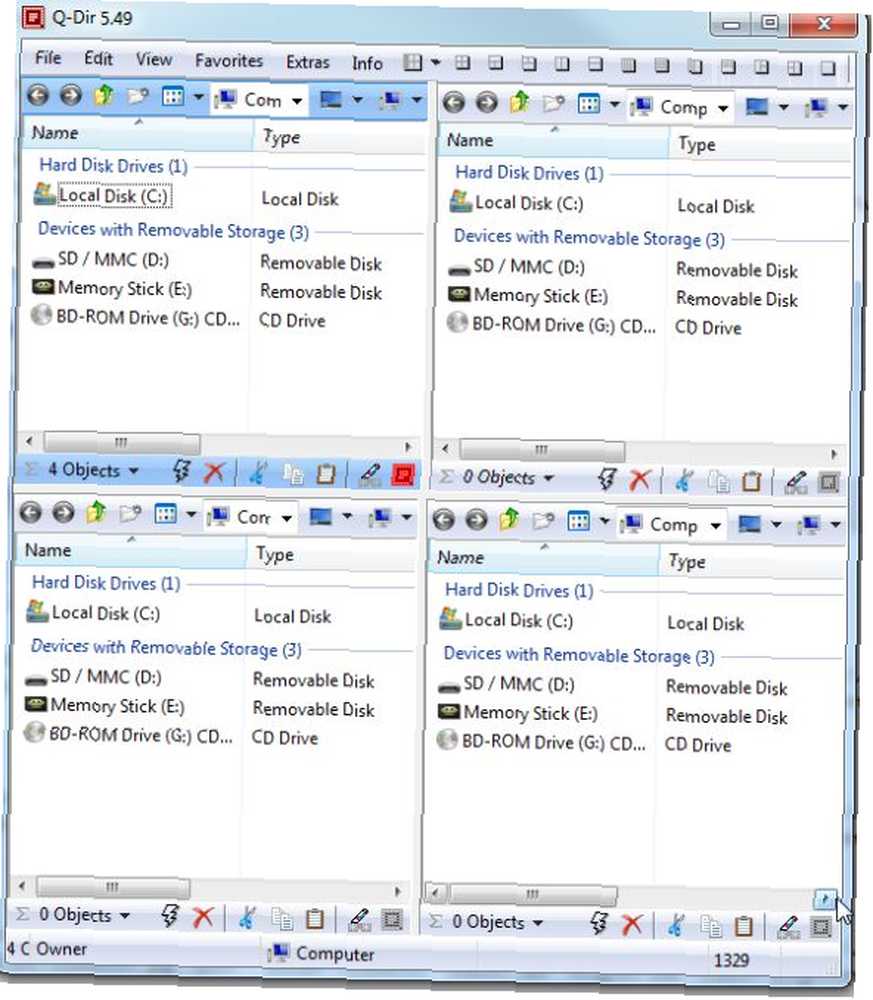
Evo što je stvar - to je puno više od aplikacije s pretraživačima datoteka s četiri prozora. U osnovi možete odabrati s popisa izgleda koji najbolje rade za vas. Postavite dva okna s lijeve i jedne velike desne strane. Stavite dvije male na vrh i veliku na dnu. U osnovi - prilagodite izgled minijaturnih prozora datoteke istraživača na način koji najbolje funkcionira za način na koji ih namjeravate koristiti. Također možete odabrati kako okna prikazuju sadržaj mape u odnosu na preglednik datoteka - u osnovi jedan istraživač datoteka za svaki prozor ili jedan istraživač datoteka koji kontrolira sva okna.
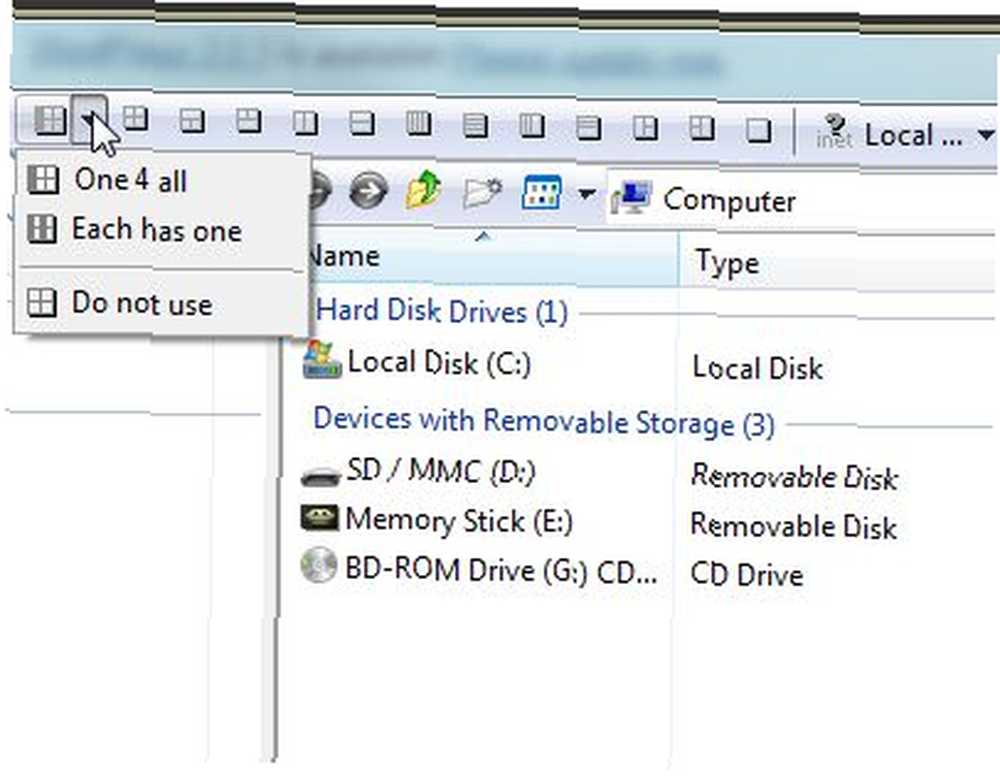
Istraživač s jednim datotekama mi je najdraži jer vam na većem prostoru pruža veću fleksibilnost. Sve što trebate učiniti je odabrati okno na kojem želite da se prikazuje sadržaj mape, kliknite mapu u oknu datoteke za pretraživanje datoteka, a sadržaj te mape bit će prikazan u manjem oknu. Na primjer, ispod toga imam “Moji dokumenti” mapa prikazana u gornjem lijevom oknu, a sadržaj Radne površine prikazan u gornjem desnom oknu.
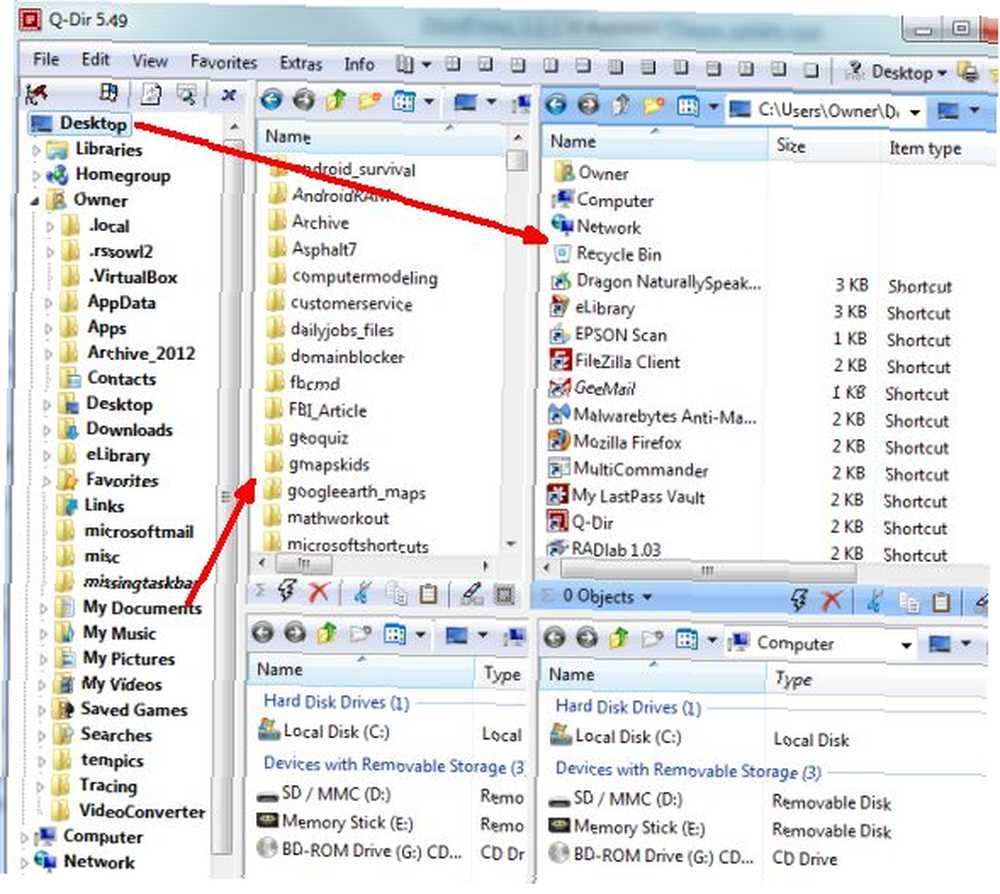
Možda se pitate - u čemu je poanta? Pa, ako razmišljate o tome kako radite, to zapravo ima puno smisla. Kad pišem za određenog klijenta, podatke o računu za taj rad spremam u sigurnu mapu na svom vanjskom tvrdom disku. Spremam predloške članaka koje koristim u mapu Moji dokumenti na računalu. Mogu pratiti podatke o fakturiranju za tog klijenta na poseban način “budžet” mapu drugdje na mom računalu. Pa, sad kad god radim za ovog klijenta, mogu se spremiti Q-Dir postavke koje će otvoriti sve ove mape odjednom - sve što treba da radim za ovog klijenta na dohvat ruke..
Svako pojedinačno okno omogućuje vam i navigaciju do bilo koje nove mape na računalu pomoću brzog padajućeg okvira - tako da niste vezani samo za mapu na koju kliknete iz okna za pretraživanje datoteka.
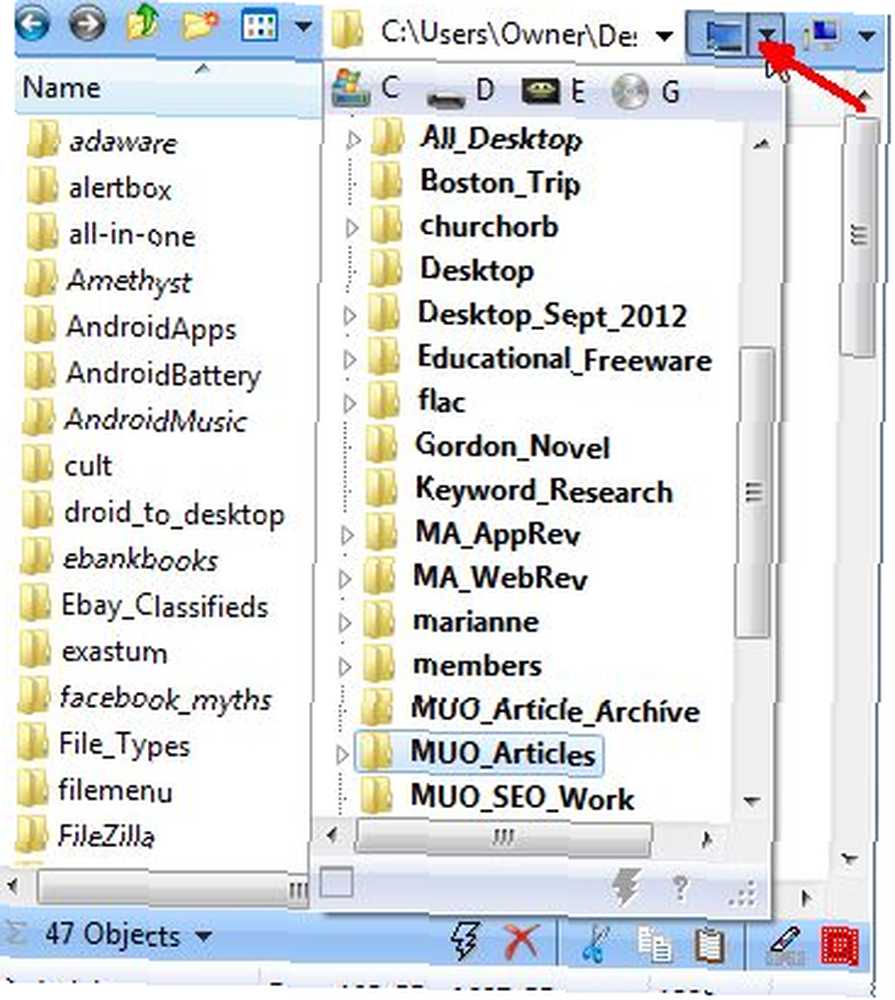
Unutar pojedinih okna, možete poslati sadržaj mape u vašem trenutnom oknu na bilo koje drugo okno. Sve što trebate učiniti je desnim klikom na mapu, a zatim identificirati ciljno okno na koje želite poslati te sadržaje. Iako imate fiksni, prilagođeni predložak mapa s kojim započinjete, aplikacija je dovoljno fleksibilna da biste mogli mijenjati stvari bez obzira na to dok morate raditi.
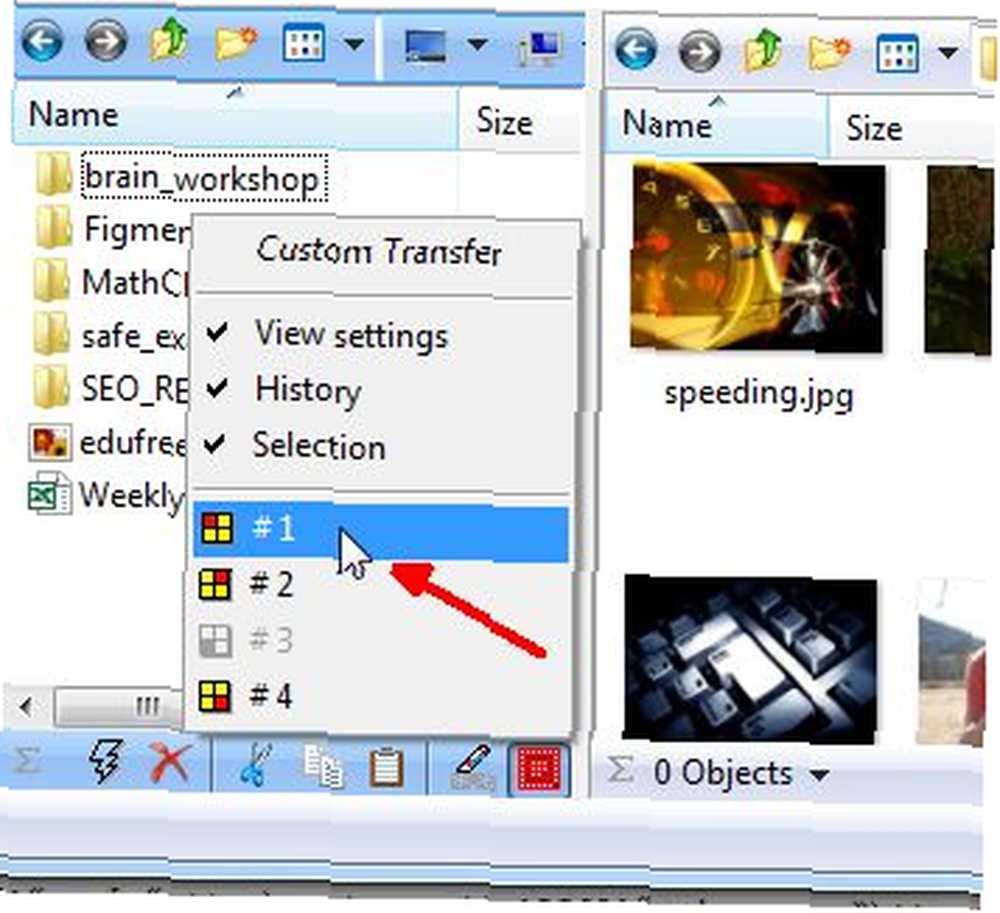
Svako pojedinačno okno ima svoj skup ikona naredbi datoteka poput rezanja, kopiranja i brisanja desno na donjoj traci svakog okna. Ovo je sjajno za sve koji za te stvari radije koriste miš, a ne tipkovnicu. Tamo je ako želiš.
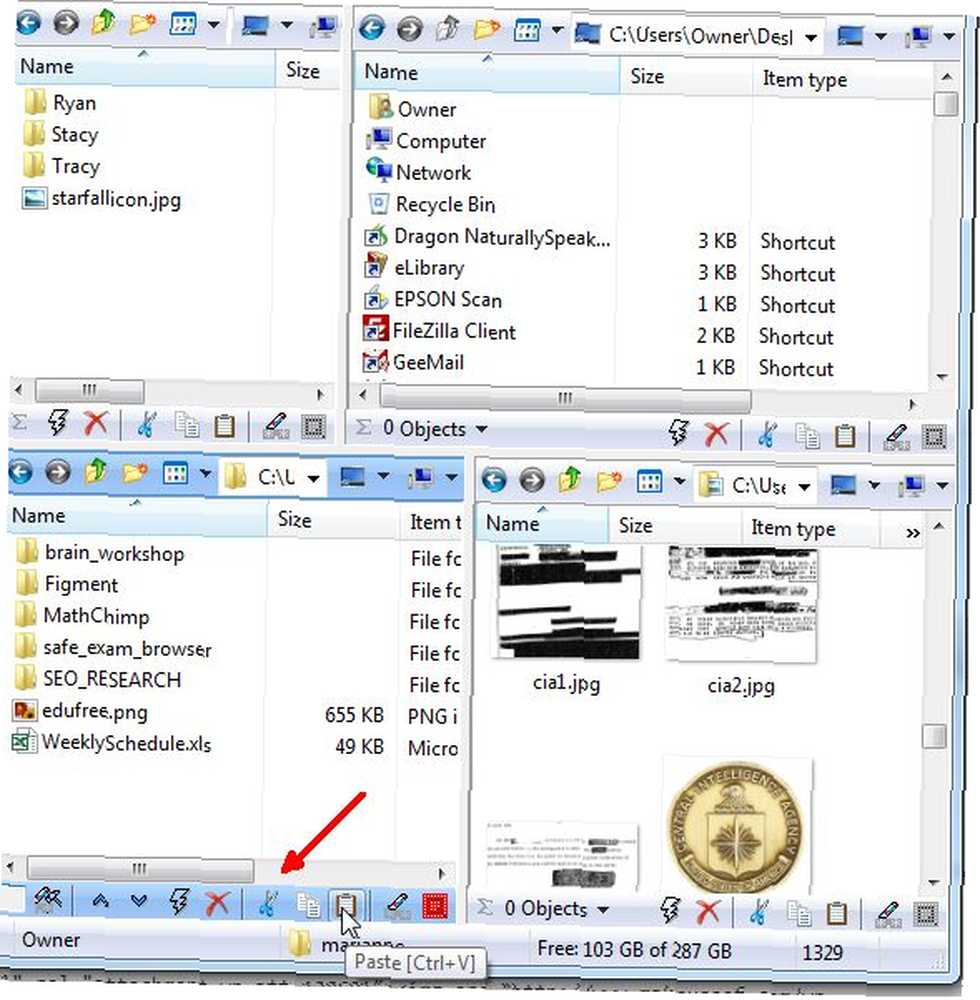
Moja omiljena stvar kod Q-Dir-a je činjenica da nakon što postavite izgled koji funkcionira za određeni zadatak ili projekt, možete postaviti tu postavku u .qdr datoteku. Sljedeći put kad budete trebali raditi na tom projektu, otvorite Q-Dir, otvorite spremljenu .qdr datoteku i tamo imate točan izgled za koji znate da će biti najproduktivniji za posao koji morate obaviti. Zaboravite na otvaranje više prozora datoteke za pretraživanje datoteka i navigaciju do mjesta mapa koje zaboravite. Ne - otvorite datoteku spremljenog formata i to je to - sve je na dohvat ruke.
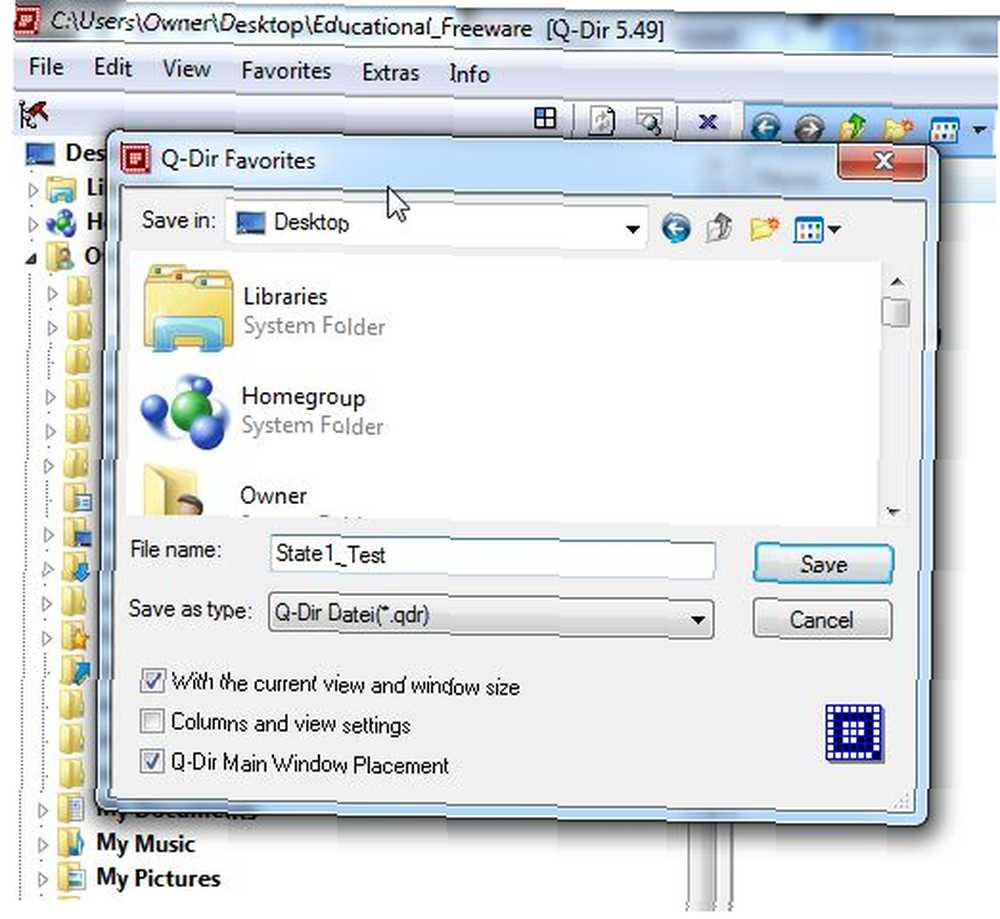
Još jedna odlika koja je vrijedna spomena je kodiranje u boji. To nije omogućeno prema zadanim postavkama, ali stvarno mi se sviđa pa sam ga uključio. Jednostavno prijeđite na opcije i kliknite na “boje” i odaberite “Koristite filtar u boji” okvir. Ovo se odnosi na određeni kôd boje definiran u ovom prozoru (koji možete promijeniti) na pojedinačne vrste datoteka. Dakle, slike će biti ljubičaste, audio datoteke crvene i slično.
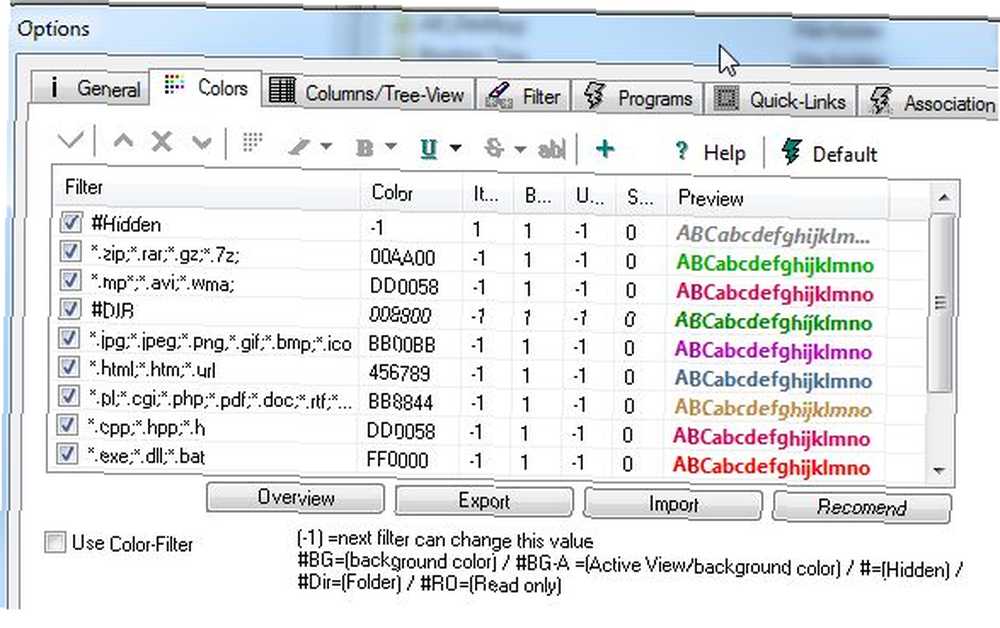
To vam govori brzo, koji je format datoteke određene datoteke. To je vrlo jednostavan način vizualnog organiziranja datoteka bez potrebe za razvrstavanjem u prozoru.
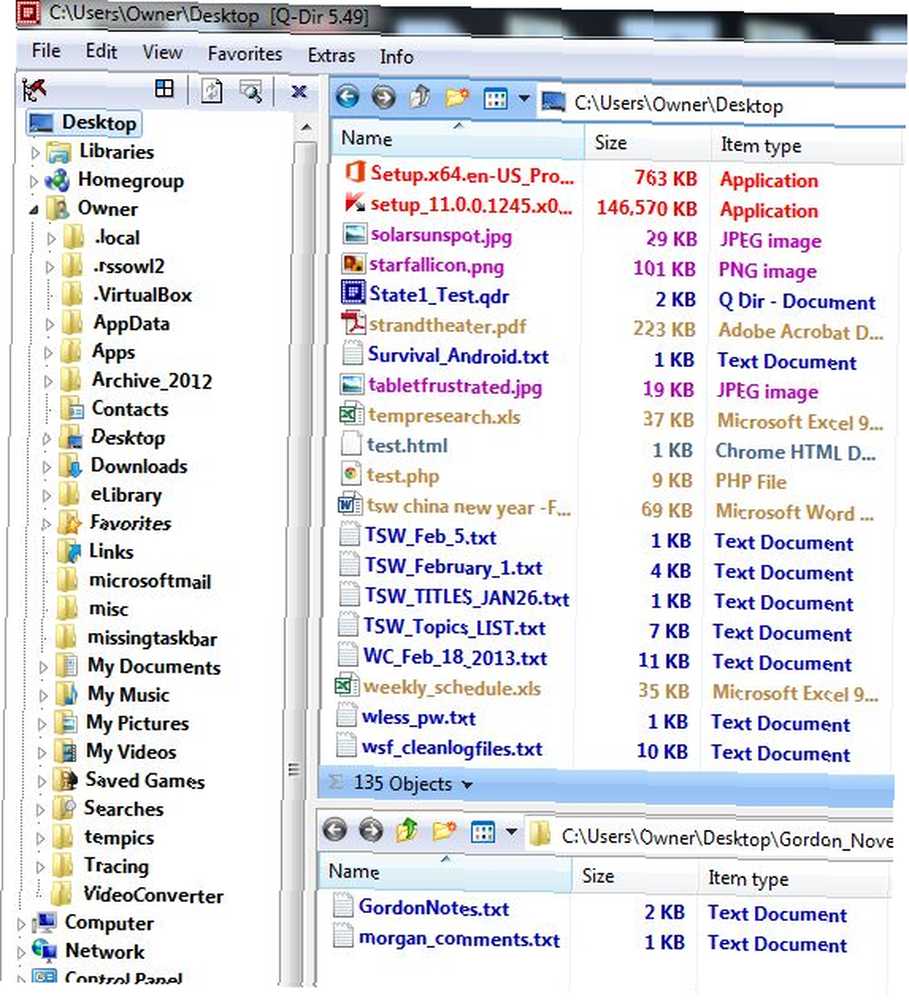
Kao što vidite, Q-Dir je puno funkcionalniji i korisniji nego što se moglo prvotno misliti. To je lako jedna od najboljih opcija za istraživanje datoteka koju sam isprobao duže vrijeme, a ona koju i dalje koristim jednostavno zbog toga koliko produktivnija mi je pomogla da postanem.
Toplo vam ga preporučujem i želio bih znati što mislite o ovom alternativu. Pomaže li vam poboljšati produktivnost? Podijelite svoje povratne informacije i stavove u odjeljku s komentarima u nastavku.
Kreditna slika: lupa preko Shutterstocka











